初中信息技术_图像处理(一)教学设计学情分析教材分析课后反思
- 格式:doc
- 大小:668.15 KB
- 文档页数:11

课题:图像处理课型:新授型辅助工具:计算机、网络、优秀获奖作品、极域4.0广播软件教材分析:本节课是河南大学出版社出版和河南电子音像出版社的七年级信息技术上册第三章第七节的内容。
这节课主要内容是:认识windows自带的图像处理软件---画图程序的窗口,并且会使用各种画图工具。
本节课形象直观,灵活有趣,可以充分调动学生的手和脑,培养学生学习计算机的兴趣,使学生掌握一种简单有趣的绘图方法。
学情分析:前面的学习学生己经对计算机了有一定的了解,他们认识电脑鼠标、键盘、显示器等硬件设备,还掌握了常用的应用软件操作。
对于本节WINDOWS自带的应用程序一一“画图”小学也接触过画图程序,有的使用的还相当熟练。
所以我采用的学法是学生自主探究、合作交流、实践创新等方式,以学生“练”为本,把学习的主动权交给学生。
教学方法:演示法、任务驱动、赏识教育、自我探究、协作交流、合作学习教学重点1、画图程序工具的熟练使用;2、应用"画图”程序绘制出自C的作品。
教学难点修改白C的图像教学目标知识与技能:(1)认识“画图”程序的窗口;(2)学会各种画图工具的使用;(3)学会利用“橡皮”对图像的修改。
过程与方法:(1)通过启动画图程序,学生认识windows的窗口,培养学生一反三的能力。
(2)通过使用画图工具绘画,培养学生认真、细致操作的习惯,并口培养学生思维的活跃性与创新能力。
(3)通过对图像的修改学习,培养学生观察、分析的能力,进一步培养学生的审美能情感态度与价值观:通过学生亲自动手绘制作品,充分发挥小纽•合作,互帮互学,培养学生团体合作,积极 参与的精神,及动手能力。
培养学生的创新精神从而创造出具有中学生特色的作品,进一步 培养学生的信息素养。
教学过程:创设情景,导入新课(3分钟)问题导入:“同学们,你们 喜欢画画吗? ”学生齐答:“喜欢”。
“我们班有很多 小画家,也有许多电脑高手, 可是我们班上有没有电脑小 画家呢? ”大部分同学说: “没有”“想不想成为电脑 小画家? ”我顺势引入新课: “今天,老师这里有儿幅漂 亮的画,请大家看看。

图像合成教学设计一、教学目标1、知识与能力:熟悉PS图像处理和加工的方法,规范地使用PS中的工具(魔棒、套索等工具)、图层的复制和删除、图像的选取和调整大小、利用移动图像的方法合成照片,完成简单的创作。
2、过程与方法:能够根据需要,熟练地选择、调整和改进学习方法和策略。
3、情感态度价值观:能理解和接受他人的意见,养成积极主动参与、规范使用信息的意识。
二、重点、难点:PS工具的选择、使用与图像的合成的综合运用。
三、教学方法:自主合作探究方法四、教学过程:(一)导入展示图片,复习学过的PS工具、使用方法。
(设计意图:激发兴趣,储备本节课所用的知识和技能)(二)捧芽的合成图像为学生提供手和芽的图片素材,打开PS应用软件,要求学生将“手”和“芽”图片合成为示例图像。
说一说:需要哪些工具,注意哪些事项。
做一做:学生独立操作,教师指导,学生相互学习、制做。
小组优秀作业展评。
(电子教室软件)(设计意图:通过学生自行操作,教师个别指导,最直接的帮助解决学生问题,加深师生感情,拉近师生间距离。
学生相互学习,调整和改进学习方法,达到兵教兵的效果。
优秀作业展评,培养学生主动参与的意识)(三)制作公益广告用水龙头和储蓄罐的图片,完成一副节约用水的公益广告。
小组合作完成,教师巡视,个别指导,如果发现有共同问题,则再统一向全班回答。
小组优秀作业展评。
(电子教室软件)(设计意图:进一步熟练应用PS图像合成的技术,培养学生积极主动参与、规范使用信息的意识。
)(四)中考链接完成中考链接中的题目,对学生进行应试技术的训练。
(设计意图:熟悉PS知识技能在中考中的应用。
)(五)自由创作利用文件夹中的图片,以小组为单位自由地进行图像的合成创造。
评选最具创新性的作品。
(设计意图:发挥学生的想像力,通过小组成员的合作、探究,培养学生的创新意识。
)图像合成的学情分析本节课的教学对象是初一学生,通过前几节课的学习,学生已经基本学会了在一张图片上进行适当操作,上一节课中已经介绍如何将一张图片中的所需部分抠取出来的方法,本节课则趁热打铁,教学生将扣取的图片很好的融合到另一张图片中去,对于初一的学生来说,正是想象力丰富、朝气蓬勃的年纪,必定对本节课的内容充满兴趣,只要教师把握得当,一定能激发学生的学习热情,达到最好的教学效果图像合成课的效果分析通过一节课的学习,学生进一步熟悉PS图像处理和加工的方法,规范地使用PS中的工具(魔棒、套索等工具)图层的复制和删除、图像的选取和调整大小、利用移动图像的方法合成照片,完成简单的创作。
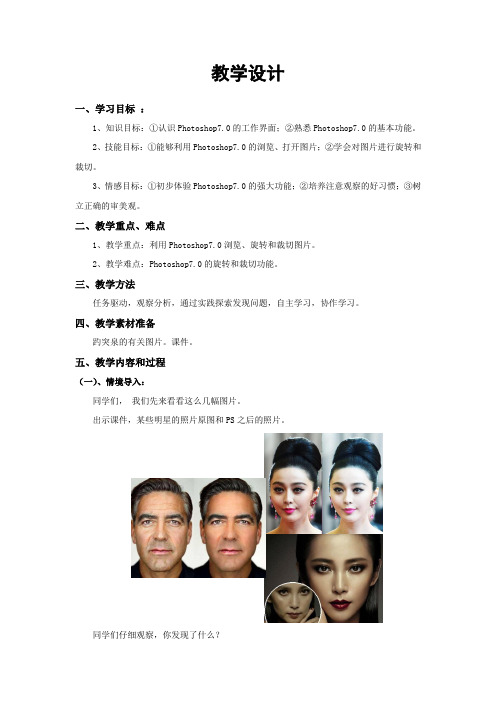
教学设计一、学习目标:1、知识目标:①认识Photoshop7.0的工作界面;②熟悉Photoshop7.0的基本功能。
2、技能目标:①能够利用Photoshop7.0的浏览、打开图片;②学会对图片进行旋转和裁切。
3、情感目标:①初步体验Photoshop7.0的强大功能;②培养注意观察的好习惯;③树立正确的审美观。
二、教学重点、难点1、教学重点:利用Photoshop7.0浏览、旋转和裁切图片。
2、教学难点:Photoshop7.0的旋转和裁切功能。
三、教学方法任务驱动,观察分析,通过实践探索发现问题,自主学习,协作学习。
四、教学素材准备趵突泉的有关图片。
课件。
五、教学内容和过程(一)、情境导入:同学们,我们先来看看这么几幅图片。
出示课件,某些明星的照片原图和PS之后的照片。
同学们仔细观察,你发现了什么?(左边的图片没有右边的图片显得美观)其实,这左右两张图片都源自于同一张图片,只不过右边的图经过了加工处理,才显得更加美观一些。
那么我们今天就学习一下图像处理的相关知识——第2课,图像处理(一)。
板书课题,出示课件:图像处理(一)——泉水甲天下(二)学习与探究:1、初识Photoshop:说到图像处理不得不说一个强大的图像处理软件——Photoshop。
出示课件:我们今天就来学习一下这个软件。
首先我们来看一下本节课的学习目标。
出示课件:在电脑绘图及平面图像设计领域中,Photoshop 扮演了很重要的角色,很多的软件都与它有联系。
请同学们看65页下面的图。
Photoshop 是我们现实生活中功能强大,运用范围非常广的一个图像处理软件,不论是摄影师、网页设计者、电子刊物制作者,还是电脑绘图设计师,都离不开Photoshop 这个得力助手。
出示课件: 摄影师网页设计者电脑绘画设计师电子刊物制作者Photoshop2、Photoshop7.0的启动及界面下面就让我们驾着Photoshop 之舟开始在图像的王国里畅游吧!Photoshop7.0的启动很简单,就像我们之前学习的办公软件的启动方式是一样的,常规的启动方式都是先单击“开始”按钮,请同学们自己打开Photoshop7.0。
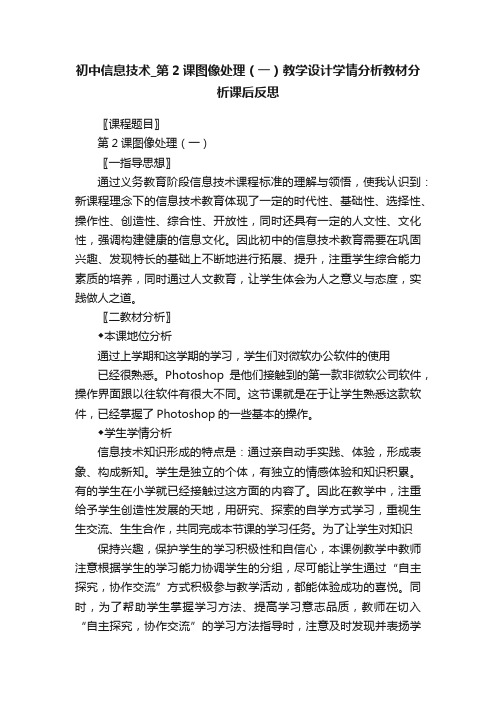
初中信息技术_第2课图像处理(一)教学设计学情分析教材分析课后反思〖课程题目〗第2课图像处理(一)〖一指导思想〗通过义务教育阶段信息技术课程标准的理解与领悟,使我认识到:新课程理念下的信息技术教育体现了一定的时代性、基础性、选择性、操作性、创造性、综合性、开放性,同时还具有一定的人文性、文化性,强调构建健康的信息文化。
因此初中的信息技术教育需要在巩固兴趣、发现特长的基础上不断地进行拓展、提升,注重学生综合能力素质的培养,同时通过人文教育,让学生体会为人之意义与态度,实践做人之道。
〖二教材分析〗◆本课地位分析通过上学期和这学期的学习,学生们对微软办公软件的使用已经很熟悉。
Photoshop是他们接触到的第一款非微软公司软件,操作界面跟以往软件有很大不同。
这节课就是在于让学生熟悉这款软件,已经掌握了Photoshop的一些基本的操作。
◆学生学情分析信息技术知识形成的特点是:通过亲自动手实践、体验,形成表象、构成新知。
学生是独立的个体,有独立的情感体验和知识积累。
有的学生在小学就已经接触过这方面的内容了。
因此在教学中,注重给予学生创造性发展的天地,用研究、探索的自学方式学习,重视生生交流、生生合作,共同完成本节课的学习任务。
为了让学生对知识保持兴趣,保护学生的学习积极性和自信心,本课例教学中教师注意根据学生的学习能力协调学生的分组,尽可能让学生通过“自主探究,协作交流”方式积极参与教学活动,都能体验成功的喜悦。
同时,为了帮助学生掌握学习方法、提高学习意志品质,教师在切入“自主探究,协作交流”的学习方法指导时,注意及时发现并表扬学生在学习、创作过程中的亮点,以达到对学生自我判断力、计划力和自我控制力循序渐进的培养。
◆教学策略分析为了使学生掌握在Photoshop中浏览、打开、旋转、裁切图片的方法,教师在教学中,并不是简单地把知识点告诉学生,而是采用任务驱动的教学方法,加上竞赛机制的驱动,让学生展开研究性、探索式学习。

《图像处理》教案1【教学过程设计】:一、教学目标1.知识目标:认识Photoshop7.0的工作界面;熟悉Photoshop7.0的基本功能。
2.技能目标:能够利用Photoshop7.0浏览、打开图片;学会对图片进行旋转和裁切。
3.情感态度与价值观目标:体验Photoshop7.0的强大功能;培养注意观察的好习惯;树立正确的审美观。
二、教学重难点:重点:熟悉Photoshop7.0的基本功能。
难点:图像旋转和裁切三、学法指导任务经驱动下的小组合作学习四、教学过程设计1、情景创设,激情导入(1)过《阅读与思考》材料,让学生展开讨论:常用处理图像的软件有哪些?(2)教师演示课件,展示一幅经过处理的图片和一幅未经处理的图片。
师:比较以上两幅图片,它们有何不同?使用什么样的软件可以这样处理图片?生:讨论交流,并发表自己见解。
2、自主探究,交流分享任务一、启动phoshop7.0,认识phoshop7.0窗口的组成部分;任务二、利用phoshop7.0进行浏览D盘素材库中的图片;任务三、将图片“风景.jpg”旋转90度;任务四、将图片“人物.jpg”进行适当的裁切;3、合作学习,释疑解难(1)通过对上一环节学习学心情况的检查,针对突出性问题,加以讨论,并且形成具体的小任务,让学生以组的形式进行讨论,合作学习。
(2)对部分内容,教师适当进行集中辅导图片旋转角度及方向的选择。
鼓励学生大胆创新。
5、梳理总结,拓展延伸(1)小试牛刀:(中考知识点强调)①对图片进行旋转时,选择图像菜单下的哪个命令()A.调整 B.应用图像C.旋转画布 D.修整②不能在“文件浏览器”控制调板中打开图片文件的操作是()A.双击所要打开的图片B.拖动所要打开的图片至Photoshop界面中C.选中所要打开的图片,单击左键,选择“打开”命令D.选中所要打开的图片,再按下Ctrl+O③建立裁切框后,下列操作不能完成裁切的是()A.单击选取框 B.双击选取框C.敲下回车键 D.单击工具选项中的提交按钮④切片的形状可以是()A.矩形B.圆形C.多边形不规则形D.菱形(2)理论联系实际,让学生自己边操作边总结本节课所学知识;中国书法艺术说课教案今天我要说课的题目是中国书法艺术,下面我将从教材分析、教学方法、教学过程、课堂评价四个方面对这堂课进行设计。

【教学设计】3.2 图像处理(一)信息技术初中一、教材分析1、本课的作用和地位本课是青岛版《初中信息技术》七年级下册第三单元多媒体素材的采集与加工的第2课。
这一课是图像处理的重点内容,也是学生必须掌握的内容。
学好了这部分知识可以为学生今后的学习和生活都有很大的帮助。
2、本课主要内容本节课重点是学习Photoshop 7.0的启动方法、工作界面、图片的浏览、旋转、裁切等基本的操作。
3、教学目标知识目标:认识Photoshop 7.0的工作界面;熟悉Photoshop 7.0的基本功能。
技能目标:能够利用Photoshop 7.0浏览、打开图片,学会对图片进行旋转和裁切。
情感、态度与价值观目标:初步体验的强大功能;培养注意观察的好习惯;树立正确的审美观。
4、重点、难点:重点:Photoshop 7.0的启动及图片浏览、打开、编辑。
难点:图片的打开及编辑二、学情分析本课内容为七年级下册,是学生们比较感兴趣的内容。
通过前面的学习,学生对计算机的基本操作有了一定的感性认识,因此本节课学生应该有兴趣学,也能学好。
三、教学策略通过恰当的情境导入新课,将本课内容分解成若干个任务,通过学生分组合作、自主探究,来掌握Photoshop 7.0浏览、打开图片,对图片进行旋转和裁切等基本的操作,并通过操作快的同学的演示,老师的点评来增强学生的成功意识,调动学生的学习积极性。
四、学时安排本课用1课时。
五、教学准备多媒体教学课件、投影机、网络课室六、教学过程七、教学反思通过本节课的学习,学生对图像处理有了浓厚的兴趣,特别是对这些基本操作容易上手,学生在操作中看到自己的作品,不断体验到成功的快感。
特别是拓展更能引起学生对Photoshop 7.0继续进行探讨的兴趣,为今后的学习打下了坚实的基础。

七年级下册第三单元第1节引入图像教学设计【课题】引入图像【课型】新授课【教学目标】1、掌握Word中图片的插入,掌握Word中图片位置、大小、调整。
2、掌握Word中图片对比度、亮度的调整,掌握Word中图片的裁剪。
3、培养学生的观察能力、多渠道解决问题的能力和实践能力,加强学生信息素质的培养。
4、通过教学探索,提高学习的积极性和主动性。
让学生体验到成功的喜悦,陶冶学生的情操,培养其健康的审美观【教学重点、难点】本节主要让学生认识图片在文档中的地位要取决于主题,不能只为了好看而忽略了主题。
对下一节《图文混排》起到承上启下的作用。
教学重点:图片的插入和位置调整;教学难点:图片的修饰及图片与主题的宾主关系。
【教学策略及方法】课堂教学中以学生的探索学习为主,通过实施一个个的小任务,使教学内容合理流动,尽量为学生提供观察思考、合作学习和实践操作的环境,使课堂教学在生动、有趣、高效中进行,根据信息技术学科的特点及初一学生的认识水平,设计如下的教法:情境教学法、任务驱动法、成功体验法。
【教学过程】一、激趣导入(一)新课导入展示成品,创设情境,引导制作景点简介:注意:每个任务都要进行先自主探究,疑难问题进行小组合作,合作后的难题可以邀请本班的“智多星”进行下座帮忙指导。
本节课通过创设一场“说走就走的旅行”情景,让学生了解家乡及其周边文化景点,激发学生学习word图文编辑兴趣,从中学会表达自己的观点。
(二)任务1:甄选并引入图像1.演示:《一山一水一方土》文档中插入图片的操作步骤:菜单栏→“插入”→“图片”→“来自文件”→(切合主题)图片2.提问:(1)插入图片的方法还有哪些?(2)图片的来源又有哪些呢?(学生演示其他方法)(学生演示插入剪切画操作)。
任务2:图片大小的调整1.提问:从素材库中引入word 的图片大小不一甚至超出纸张大小,你是如何调整引入图像的大小?2.小组讨论,回答:(1)拖动图片进行调整时应注意什么?(鼠标指针形状)(2)你认为图片大小的调整方法有哪些?哪一种比较好?为什么?(格式——版式)(3)如何进行图像位置的调整呢?如果拖不动又如何处理?任务2:图像的修饰----图像裁剪1.引入图像到word文档中,通过裁剪图像主要部分突出文档主题。

第2课图像处理软件(一)教学设计知识目标:①认识Photoshop CS的工作界面;②熟悉Photoshop CS的基本功能。
技能目标:①能够利用Photoshop CS浏览、打开图片;②学会对图片进行旋转和裁切。
情感、态度与价值观目标:①初步体验Photoshop CS的强大功能;②培养注意观察的好习惯;③树立正确的审美观。
重难点:1、利用Photoshop CS浏览、打开图片;2、利用Photoshop CS对图片进行旋转和裁切。
课时:1课时教学过程:一、激发兴趣,引入新课1、展示两幅图片进行对比激发学生兴趣,引入新课。
2、屏幕展示学习目标与图像处理软件Photoshop CS简介二、介绍Photoshop CS的启动与退出及界面三、设置闯关比赛,学生自我挑战挑战一:图片的浏览利用Photoshop CS浏览文件夹“泉林风光”中的照片,并打开文件“泉水1.jpg”。
1. 在Photoshop CS如何打开“文件浏览”控制调板?(学生回答)方法1:单击“文件”菜单,执行“浏览”命令,打开“文件浏览”控制调板方法2:在工具栏右侧单击“文件浏览”标签,打开“文件浏览”控制调板教师演示并讲解2. 如何打开文件“泉水1.jpg”方法1:选中文件“泉水1”双击打开方法2:直接将此控制调板中的图片文件“泉水1.jpg”拖至Photoshop CS界面中,也可以打开文件。
学生操作,教师指导挑战二:图片的旋转打开文件“风景3.jpg”将图片旋转90度(逆时针)并保存在“泉林风光”文件夹中。
学生演示。
合作探究:如果将图片旋转45度,该如何操作?学生讨论,并找出旋转画布“任意角度”挑战三:图片的裁切为了突出牌坊的主体,在“泉林1”这幅图片中裁切一部分,并以“泉林”为文件名保存到“泉林风光”文件夹中。
学生操作,教师指导。
教师故意误操作让学生帮助教师弥补过失四、拓展练习练习一:打开图片“风景2.jpg”,试着把石碑裁切出来,以便突出显示石碑主体,保存为”石碑.jpg”。

教学设计学情分析知识基础:七年级的学生已经接触过文字处理软件word,具备一定的信息知识,在认识photoshop7.0界面组成时可以借助word帮助学生迅速熟悉photoshop 7.0的工作界面。
上节课“亲密接触多媒体”学生已经掌握了图形、图像的获取方法,能够通过屏幕截取、网络搜索等途径获得自己需要的图片素材。
生活经验准备:Photoshop 软件对于学生来说是个既熟悉又陌生的软件,熟悉的是Photoshop 处理过的图片,如:学校展板中的图片、各种宣传单、建筑业效果图等,陌生的是它的软件环境。
虽然绝大部分的学生是第一次接触Photoshop 软件,但是七年级的学生思维活跃、好奇心强,加之本节课的教学内容操作性、实用性强,照片处理后效果较明显,学生可以很直观的看到自己的作品,可以说趣味性较强,较容易调动学生学习的积极性,引发学生探究问题。
难度分析:对于基础好的学生完全可以借助课本或导学案自主学习图片的浏览、旋转这两部分的内容,基础差的学生也能通过合作探究掌握浏览、旋转操作。
难点在图片的裁切,大部分学生只是基于兴趣地乱裁乱改,裁切没有目的性,所以要注意对学生审美能力的引导,培养其正确的审美意识。
课前准备:信息技术课程有着较强的实践性、综合性和应用性,要在45分钟课堂上让每个同学都掌握所学内容,是很难做到的,针对这个问题,我提前下发学案,建议学生对本课进行课前预习,我精心布置了课前预习内容。
首先我把本课所涉及到的知识部分都印发在学案上,让学生对照学案提示以及课本,提前预习。
让有条件的同学首先尝试课本上的例子,这样一来就有效的提高了学生自学能力,而且还使课堂效果得到优化。
效果分析评测练习综合运用到p t o t o s h o p图片的浏览、旋转、裁切三大功能,在学生现有知识的基础上又进行了升华。
学生完成裁切很容易,可是如何进行精准裁切制作成一寸照片对学生提出了更高的要求。
通过授课过程中的观察,我发现几乎所有的学生都能将图片从p h o t o s h o p中打开,进行逆时针旋转9 0 °,大多数学生在选择裁切工具后直接在头像处进行裁切,并没有设置“工具选项栏”中的参数,只有少数学生能根据导学案的提示在裁切“工具选项栏”处将高度设置为2 . 5 c m,宽度设置为3 . 5 c m进行精准裁切,但是通过小组之间的合作学习后,大部分学生能掌握这部分知识,并动手操作完成了精准裁切,达到了学以致用的目的,学生亲自体验到p h o t o s h o p强大的功能和实用性,更进一步激发了学习的热情。

《Photoshop图像设计》教学设计一、教学目标1、知识与技能目标:学会几种常用绘图工具的使用方法,能综合运用绘图工具与图层知识结合起来完成简单作品。
2、过程与方法目标:在DIY作品的过程中提高分析与解决问题的能力;在自主与合作设计完成作品的过程中,提高自主与合作探究的学习方法。
3、情感态度与价值观目标:学生通过完成不同的作品享受成就感,树立自信心,并能学以致用,有意识的将课堂内所学应用到实际生活中。
二、教学重点:几种常用绘图工具:油漆桶、文字、画笔工具的基本使用方法。
三、教学难点:画笔工具中画笔形状的调整设置四、学习与教学方式用与学生实际生活紧密联系又能激发学生学习兴趣的任务—DIY,来完成本课的教学。
制作网页学案,作为学生学习的辅助,利用锦囊的提示帮助学生实现自主学习,结合小组讨论、质疑与争论完成合作探究。
五、课堂准备素材文件、网页学案、机房、多媒体六、教学过程教学反思:在整个教学设计中,我主要是考虑了以下教学思路:1、任务的创设尽可能的联系学生的实际生活,同时充分的尊重学生的个性发展。
2、有意识的帮助学生在学习过程中培养一种融会贯通的思路,拓展思维,发展能力。
3、网页学案导学的协作学习,学生可以根据自己的情况自主学习,获得帮助,交流的方式也是教师、学生之间互学。
4、这样,学生可以主动获取知识,在愉快的探究中获得自信。
学情分析学生在学习本课前,已经了解了有关图像及色彩的一些基本理论知识,并基本掌握了Photoshop中软件窗口、图像文件和图层的基本知识与操作技能。
学生已经有了一定的知识储备。
但是工具箱内各种绘图工具的应用对学生来说是比较陌生的,他们缺乏最基本的对绘图工具的了解和掌握。
因此,他们需要在本节课的学习中奠定一个操作基础,掌握一种融会贯通的使用绘图工具的思路与方法指导。
效果分析本课能紧紧抓住学生感兴趣的DIY自主设计,个性创意这一主旨,密切联系学生的学习生活实际,让他们愿意主动去探索,获取相关的操作知识技能,使得课堂的落实效果比较到位、学生都能比较积极的参与到课堂活动中来。

趣味合成处理教学设计一、教学目标1)熟悉图层的功能,掌握图像合成的方法。
2)理解图层的概念。
3)培养学生初步掌握图层的应用技巧,能根据表达和创作的需要,从不同的图像中选取素材合成新的图像的能力。
4)培养学生的信息道德素养,提高学生的审美能力。
二、教学重点认识图层,掌握图像合成的一些基本方法;三、教学难点1)图层概念的理解四、教学方法:讲练结合法、任务驱动法和小组竞争法。
五、教学过程(一)导入随着物质生活水平的提高,养宠物的人越来越多,宠物经济也得到了蓬勃发展,为了顺应市场需要,设计师小李设计了一则宠物食品的广告,但是小李对自己的作品不甚满意,有几个设想没有实现,于是他将自己的设想以小游戏的形式展现给大家,希望大家发挥自己的聪明才智帮他实现这些设想。
(二)储备练习——小李的设想设想一:克隆双胞胎首先,让我们请一位学生来大声的朗读一下设想一:克隆出一只一模一样的小狗,使之呈现下图所示的双胞胎效果。
设想二:巧变母子把左边的小狗调整成如下图所示的狗宝宝,让原来的双胞胎小狗变成面对面的母子。
(大家看下,这个如何来实现呢?同桌之间,同组之间可以交流下,或者参考学案和微视频。
)设想三:移障碍现在大家文件中的两只小狗的身体被遮挡了,你能让两只小狗像下图右那样完全露出来吗?有哪位同学能总结一下图层的位置与显示方式之间的关系?(三)小试牛刀——微笑的汤姆猫试着用我们这节课学的图层知识做一只“微笑的汤姆猫”。
(四)趣味练习——解救小老鼠汤姆猫之所以笑的这么开心,是因为她抓到一只小老鼠,并且承诺:如果小老鼠十分钟内像下图那样换上花衣服摇白棋投降,就放了它。
你能以最快的速度把它解救出来吗?透明处理和容差值的设置。
(五)收获背篓通过这节课,相信你会收货不少,谁能跟大家分享下使用Photoshop我们可以合成一些有趣的图片,但有些人呢却用ps恶意伤人或造假,2007华南虎事件,周正龙用自己ps 的一张图欺骗大众已得到了法律的制裁,所以我们在使用任意一款软件都要注意,一定要用之有道。

《图片的处理》教案《图片的处理》学情分析本课的授课对象是八年级学生,他们已经具备了一定的操作技能,并且在之前已经学习了掌握了powerpoint2010的绘制形状、图形的组合等后,对powerpoint2010这个软件有了一定的了解和认识,学习和掌握操作方法也没有太大困难,对powerpoint2010这个软件的学习也有极大的兴趣,学习起来比较轻松,但对作品整体效果的把握上存在不足,需要提高审美观。
《图片的处理》效果分析本节课是利用powerpoint2010对图片进行处理,在现代社会手机这么发达的现状下,学生自己也能随时随地的进行拍摄,也会经常对照片进行处理,所以本节课对学生来说,并不陌生。
到底选什么样的照片,让我费了一番脑筋,最终选择了最贴近学生的一组照片。
整堂课我以贴近学生照片为主线进行的授课,学生都非常感兴趣,都想用所学知识对自己的喜欢照片进行美化,达到最好的效果,使学生既有了探索知识的欲望、探索后的成就感,又有视觉的直观感受,始终把学生的注意力吸引在课堂上,让学生真正成为学习的主人,所以整节课学生的学习兴趣很高涨,学习效果显著。
《图片的处理》-教材分析本课选自青岛出版社初中信息技术八年级下册专题青春岁月纪念册第5课,本课是在学生已经掌握了powerpoint2010的绘制形状、图形的组合等后,学会制作三维立体图、了解图片的组合步骤、幻灯片背景的填充方法,使图片具有视觉冲击力、图片应用艺术效果,更加的美观、个性。
《图片的处理》观评记录这节课属于一节设计课,是一节非常有美感的课,一节贴近生活的课,一节实践性很强的课,这节课给人留下了深刻的印象。
这节课在教学过程中充分发挥学生动手的能力来激发学生创造思维,在动手中感受美在生活中的无处不在。
教学过程中,能自然地创设情境,引导学生主动积极地思维,使学生在愉快的气氛中探究知识。
本节课有三大亮点:一、情境创设自然,气氛营造和谐课前老师展示已经做好的三维立体图、图片组合,激发了学生兴趣;很好地抓住了学生的心理,创设了情境自然,协调了课堂的基调,在轻松的气氛中唤起学生的探索欲望,调动了学生们自主设计自己个性相框的积极性。

一、创设情景巧妙引入教师先出示一张老照片。
师:同学们,先让大家看一个我的“宝贝儿”,这是我三十年前的一张老照片,大家想一下自己家里有没有这种老照片,怎样才能让它保存的时间更长久一点?生:可以变成电子照片。
师:用什么方法使其变成电子照片?有哪些设备?生:可以用扫描仪或用手机、相机翻拍。
师:扫描仪可能我们普通家庭中没有,我们就用第二种方法来处理一下这张老照片。
老师拿出早就准备好的相机,把照片放在凳子上,拍摄。
顺便说一下拍摄的注意事项:比如光线不要太强或太暗、相机要尽量垂直于照片、手要稳等。
师:照片拍摄好之后,用读卡器复制到电脑上,我们来看一看这张照片,有什么地方需要修改一下?生:照片中有多余的边框(背景凳子)。
生:照片上有污损。
生:照片的光亮可能有点暗。
……下面我们就来用photoshop处理一下,同学们想不想尝试一下呢?二、任务驱动探索新知任务一:把多余的图像删除。
学生对照课本P38至39中的提示,自己尝试完成任务。
学生思考解决问题的办法,通过自学完成任务。
任务一中的任务比较简单,这样既能提高学生的自信心又能提高学生的自学能力。
学生做完后,请同学上台演示他们的操作步骤。
一般同学都会看到两种操作方法:一是用矩形选择工具选中要保留的图像后,执行菜单图像/裁切命令;二是用矩形选择工具选中要保留的图像后,执行菜单选择/反选,然后删除。
教师补充:可以使用裁切工具,选出要保留的图像,然后右击,选择裁切;或选中后,单机移动工具,选择裁切。
裁切工具的好处是可以调整选出的区域大小。
任务二:清除照片上的污渍。
在这个任务中我首先给学生设置一个障碍,一般我们想清除一个东西,就是删除,要删除先选中,在这里正好重点介绍一下Photoshop的选择工具都有哪些,学生们自己试一下把污渍部分的图形选中,然后删除,结果可想而知,图像的画面就完全不协调了。
这种方法通过实验得到的结果就是行不通的。
在这里告诉学生,以后操作计算机的时候并不是一下就能找到合适的操作,需要不断的试验,改变思路,这种方法不行,就换一种方法试试。
图像处理(一)
【教学目标】:
知识与技能目标:
1、认识photoshop7.0的工作界面;
2、熟悉photoshop7.0的基本功能;
3、能够利用 photoshop7.0打开图片进行浏览;
4、学会对图片进行旋转和裁切。
教学过程与方法
充分利用多媒体网络机房的优势,确定教学主题并布置教学任务,学生在教师的引导下自主完成教学任务。
情感态度与价值观目标:
1、初步体验photoshop7.0的强大功能;
2、培养注意观察的好习惯;
3、树立正确的审美观;
【重点】:图像的旋转、裁切操作。
【难点】:图像的精准裁切操作。
【教学设计】:采用任务驱动的方法,学生通过自主探究学习、相互协作,学习新知识;设计活动、小组之间互帮互助,师生交流评价;积极探索,拓展延伸,学以致用,巩固知识。
与探究
要在Photoshop里编辑图
片,首先要在这个软件里打开
图片。
小文和小敏在济南也拍
摄了几张照片,请用Photoshop
浏览。
操作提示:
图片在桌面“泉水”文件夹
里,阅读课本66页、学案,探
索更多的打开方式。
小组互助,组长汇总组内
成员不同的操作方法。
学案、小组互助完成
操作,小组长汇总方
法。
上台演示不同打
开图片的方法。
学生浏览的图片:
让学生通过
Photoshop打开
图片,探索不
同的方法,找
到最适合自己
的那一种。
通过小组合
作,组长汇总
交流更多的知
识。
任务二:
用photoshop软件旋转图片
由于拍摄角度不合适,我
们没法看到她们拍摄景点的名
称。
请调整照片的角度,让照
片看起来更舒服。
操作要求:请“另存为”图片,
保留原图片,新图片保存在桌
面“修改后图片”文件夹里。
操作提示:课本66页“二、
学生自学完成图
片旋转,并另存图
片。
学生上台演示,
讲解操作方法。
旋转后的图片:
要看清景
点的名称,需
要把图片旋转
到合适的位
置。
通过情境
的设置,让学
生根据任务驱
动来完成任
务。
授课人:郭慧观察人:
此时的初一学生已学过多个软件,比如word、ppt、excel,具
备学习新软件的一般常识,会通过图标打开软件,主动认识界面等。
对于图像处理软件,学生在小学学过ACDsee,可以简单的了解图片是可以被编辑的。
本节课学习目标也是为了学生初识Photoshop而设置的,通过老师情境设置,相信学生接受应该很快。
同时考虑学生操作水平良莠不齐,在这节课中,使用课本、学案、小组合作的方式解决学生的疑惑。
1.本课情境创设贴近学生生活,确立主题来源于生活,服务与生活。
根据信息技术课程标准,让学生能根据主题的特点和信息表达的需要,确定表达意图和作品风格。
主题的确定符合学生实际情况,学生可以从生活中提炼信息。
制作图片是技术,为什么要制作图片是任务目的。
在本节课中,我设置情境小学生到济南游玩并拍照,回来填写《旅游反馈单》需要照片,以此让学生有目的的去编辑图片,效果良好。
2. 整堂课学生学习积极性较高,课堂气氛融洽。
本课环节过度自然,以丰富学生的情感体验为主体。
小组之间分工合理,组长起到了分配任务,帮助指导落后同学的作用,使整个课堂进度有条不紊的进行。
学生在欢快的讨论中认知,在辩论中进步,在怀疑中评论,充分锻炼了学生分析问题、思考问题、解决问题的能力。
第三单元《多媒体素材的采集与加工》中二、三、四课学的是图像处理,使用的Photoshop这个软件。
本课是Photoshop软件的初识,要想成功地完成对图像素材的处理和加工,首先必须了解具备一
定的审美观,教材通过对图像的浏览,反转和裁切等方面内容的介绍,让学生了解图像处理的基础知识,为以后的实践操作打下基础。
准备任务:运行photoshop程序,填写以下内容
任务一:用photoshop软件浏览图片
浏览小文和小敏拍摄了哪些照片、
操作提示:1.详细阅读课本66页;
2.在工作区空白处双击鼠标左键;
任务二:用photoshop软件旋转图片
请调整照片的角度,让照片看起来更舒服。
操作提示:
1、执行“文件”—“打开”命令,打开相应的图片;
2、执行“图像”—“旋转画布”,选择要旋转的角度;
任务三:用photoshop软件裁切图片。